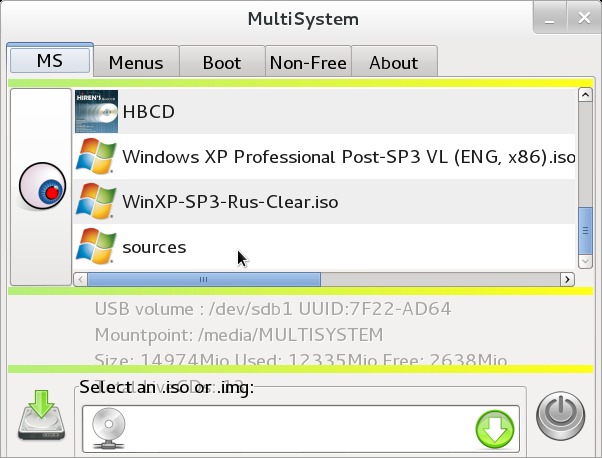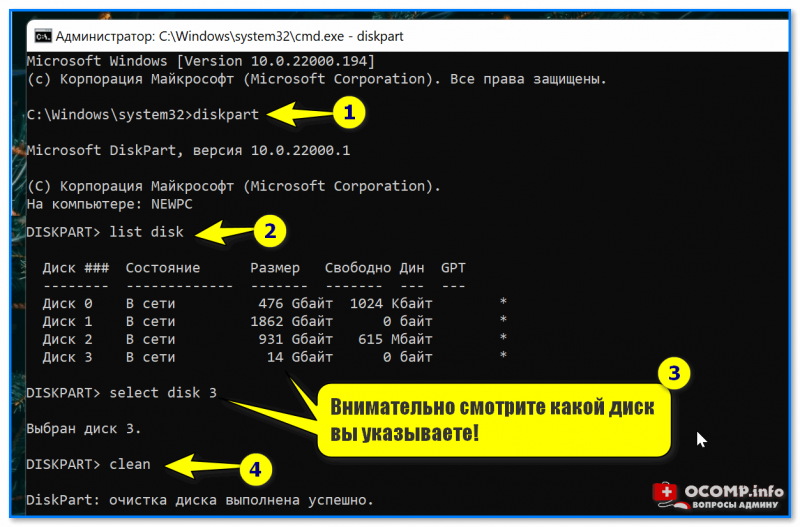- Крайне простой способ создать мультизагрузочную флешку под Debian/Ubuntu
- Создание универсальной мультизагрузочной флешки с Windows 7/8/10/11, WinPE, Linux и пр. (Legacy + UEFI поддерживается)
- Самый простой способ создания мультизагрузочного носителя
- ШАГ 1
- ШАГ 2
- ШАГ 3
- ШАГ 4: альтернатива
- 🐤 Видео-инструкция
- Как создать мультизагрузочную Linux флешку используя скрипт MultiCD
- MultiSystem
- MultiCD
- В завершение
Крайне простой способ создать мультизагрузочную флешку под Debian/Ubuntu
- Под рукой есть лишняя флешка?
- Есть желание заиметь удобный инструмент для борьбы с компьютерно-системными болезнями?
- Не хочется таскать стопку дисков?
- Пользуетесь Debian или его внучкой Ubuntu, или, может, они есть на виртуалке, заботливо созданой заранее?
- Любите GUI там, где они действительно уместны?
Расскажу-ка я о LiveUSB Multiboot. Это опен-сорс программа (под GPLv3), которая даёт возможность легко и просто создать загрузочную флешку и кинуть пару образов со всем самым нужным, чтобы при случае запуститься с неё и не мучаться с ношением и записью дисков.
В этом топике я опишу мои впечатления о программе, найденной в комментариях на просторах Хабрахабра. Автора комментария опять найти пока не смог, но искренне ему благодарен =) Пока что это самый простой способ сделать загрузочную флешку, да ещё и с GUI.
Так уж вышло, что купил я Kingston DT100G3 на 16 гигабайт, поддавшись на низкую цену, USB 3.0 и бренд, который лично у меня сбоев не давал. Ну, купил. Повертел в руках. Начал думать, зачем же она мне нужна. Подумал: «Ай, найду применение, в крайнем случае — буду носить фильмы» и забыл. А вечером пришлось ставить Windows XP на один компьютер. И тут засада — оказалось, в зоне досягаемости нет свободных компьютеров с пишущими CD приводами. Точнее, они были, просто мне было очень лениво и хотелось решить задачу, не вставая со стула и не бегая в соседнюю комнату. Под рукой оказалась флешка, и так моя задница избежала перемещения в пространстве…
А что с этой флешкой делать? Слышал про кучу программ с удобным GUI под Windows, но на рабочем компьютере Debian, в мультибут поставить в своё время ту же XP не смог — при разметке диска давным-давно выделил под XP и 7 по разделу… Логическому, к сожалению. О том, что XP нельзя поставить на логический раздел, узнал намного позже =( Так и забил на это — как-то обхожусь без Windows, но нужен же способ…
Хотя, что я туплю! Под Linux априори должно быть намного больше способов это сделать. А стоило вбить в поиск Хабра что-то вроде «загрузочная флешка linux» — и счётчик показал множество результатов. Что ж, начал орудовать средней кнопкой мыши, выбирая по заголовкам, что лучше пойдёт. Так, это консольное, то консольное… PenDriveLinux — хорошая штука, но мне ведь Windows устанавливать с флешки, а у него об этом ничего не указано. И тут в одном из комментариев я нашёл ссылку на, к сожалению, немного потерявший свою актуальность туториал по программе Multiboot LiveUSB. Там была ссылка на главную страницу проекта — и этого было достаточно.
Что нужно для установки?
Затем ищем эту программу в меню и запускаем.
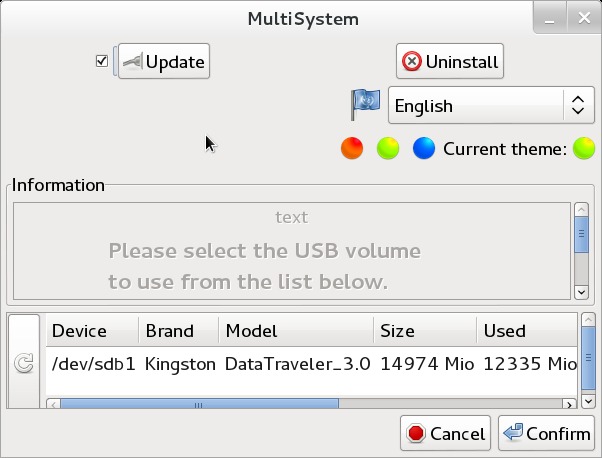
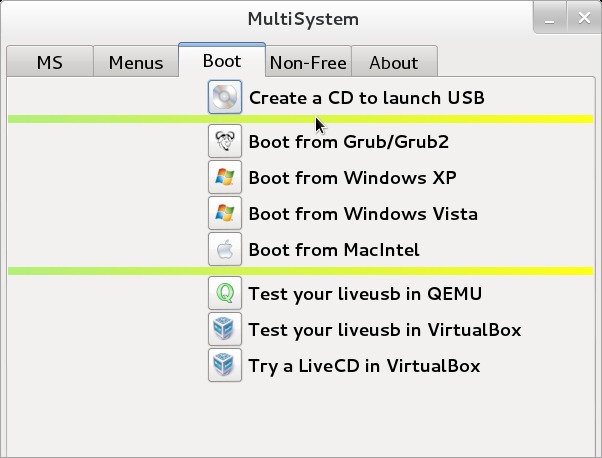
Интерфейс программы
Интерфейс кривой, частично неудобный, но работе с программой сильно не мешает. По крайней мере, таково моё впечатление. Окно ресайзить нельзя — и это довольно неудобно, все элементы фиксированных размеров. Если выбрать не французский или не английский язык интерфейса, то позиции сползают, кнопки пропадают и случаются прочие ужасы КРОВЬ КИШКИ ИНТЕРФЕЙС РАЗЪЕХАЛСЯ. Правда, лечится переключением на другую вкладку и обратно =) 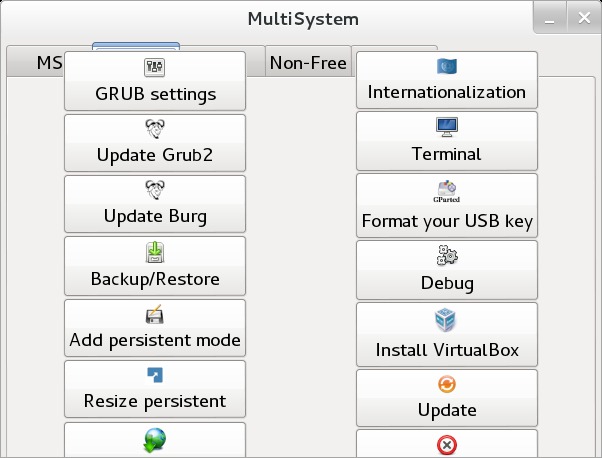
Зато поддерживается Drag&Drop образов, и это в чём-то удобная вещь.
Работа программы
Программа не вылетает и даже работает с большей частью всех образов. Работает просто — по белому списку образов, т.е. отказывается заливать те, на которые у неё нет инструкции по установке. Следует заметить — белый список довольно большой, и замену почти всем инструментам можно найти за счёт выбора какого-либо другого диска. Однако же, белый список спрятался далеко стараниями авторов, на изначально скрытом блоке кнопок.
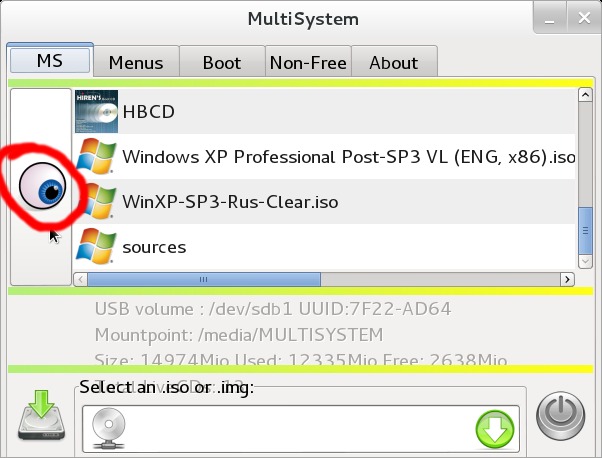

Загрузчики и размещение образов
- Главный загрузчик — GRUB2
- В случае невозможности загрузки чего-либо через GRUB2 на флешку пишется ещё один загрузчик, который (видимо, по задумке авторов) должен быть гарантированно совместим с этой программой. Для этого есть Syslinux и Grub4DOS
- Видимо, авторы программы хорошо поработали над совместимостью. По логам, ошибкам и нюансам работы можно понять, что в ней заданы определённые принципы поведения при установке разных образов — тот же детект подходящих загрузчиков и прочее. Это точно надёжнее, чем метод «знаменитого российского учёного Тыка».
- Да, можно загружать разные версии Linux. Сейчас у меня на этой флешке Knoppix, Debian в двух версиях, Puppy и Backtrack.
- Да, можно загружать разные версии Windows. У меня Windows 7, XP-Rus и XP-Eng.
- Каждый образ либо любовно распаковывается в свою отдельную папочку на флешке, либо просто суётся в виде iso на ту же флешку — таких меньшинство, всё же быстродействие должно быть, а в случае с чтением iso с флешки в память для того, чтобы загрузиться с этого iso, быстродействия как-то не наблюдается =)
Мелочи
- Программа любезно просит нас скачать кое-какие несвободные части исключительно для нашего удобства.
К примеру, без Firadisk.img та же XP соовсем не захочет устанавливаться. Бывает, что уж там.
Однако не обошлось и без чего-то курьёзного. Программа просит скачать дистрибутив WinServer 2003 SP1 для того, чтобы на флешку можно было запихнуть XP — при этом нужно около 5 файлов. Да, образ по нажатию кнопочки качается неведомо откуда, весит около гигабайта и всё, что нужно — это пара файлов из этого образа. Я скачал, конечно, но WTF остался. Понимаю, что WTF должен быть в сторону лицензий и всё такое. - НЕ? ПЫТАЙТЕСБ ZАKA4АTb MЕМT3СT! Он уже там, в стандартной поставке с любой флешкой, которая подвержена разрушительному воздействию Multiboot. Так-то.
Плюсы:
- Универсальность — на одну флешку почти всё, что угодно
- Удобство — почти всё, что угодно, на одной флешке 😉
- Работает стабильно, не вылетает
- Регулярно обновляется, во всяком случае, у меня постоянно выскакивают сообщения-запросы от update-notifier именно насчёт multiboot =)
Минусы:
- Нельзя задать свой заголовок для GRUB. Неудобно, когда есть два образа XP, отличающиеся языком установки, — заголовки-то получаются разными, и шанс попадания в нужный при загрузке с флешки — 50 на 50.
- Глючность интерфейса
- White-list, который порой глючит и не пропускает образ той же XP, слегка изменённый NLite или вручную, причём изменения затрагивали только внутренности файлов (хэш-суммы файлов, не особо значимых для загрузки?)
Источник
Создание универсальной мультизагрузочной флешки с Windows 7/8/10/11, WinPE, Linux и пр. (Legacy + UEFI поддерживается)

Не так давно мне на глаза попалась одна довольно интересная утилита — Ventoy. Предназначена она для создания универсальных загрузочных флешек: Legacy + UEFI (причем, делается это в ней максимально просто, буквально за 2 шага !).
Протестировав ее пару недель, я нашел для себя, что инструмент и в правду заслуживает внимания (именно поэтому и появилась эта заметка).
Отмечу также, что испытал Ventoy я пока лишь на десятке ПК и ноутбуков (выборка не очень большая) — везде всё работало, что называется из «коробки» (кроме ноутбука от HP: у него в BIOS потребовалось отключить защищенную загрузку (Secure Boot), хотя на др. устройствах проблем с этим не возникало. ).
Самый простой способ создания мультизагрузочного носителя
ШАГ 1
Как и для создания любой загрузочной флешки нам понадобятся установочные ISO-образы с ОС Windows. Т.к. мы будем использовать Ventoy — можете сразу же загрузить несколько ISO, например, Windows 11, Windows 10, LiveCD и т.д. 👇 (их количество ограничивается размером вашей флешки 👌)
1) LiveCD для аварийного восстановления Windows — моя подборка
ШАГ 2
Затем следует загрузить 👉 утилиту Ventoy (ссылка на сайт разработчика). В установке она не нуждается, достаточно распаковать архив и запустить.
- подключить флешку/диск к USB-порту ( важно : в процессе работы с флешкой — все данные на ней будут удалены!);
- запустить Ventoy;
- в разделе «Option» рекомендую включить поддержку «Secure Boot» (на всех новых ПК это есть);
- указать флешку и нажать по кнопке «Install» . Через 15-30 сек. флешка будет подготовлена (но еще не готова!).
Ventoy — запись загрузочной флешки
📌 Важно!
Если Ventoy выдаст ошибку о том, что не удается выполнить форматирование — попробуйте сделать следующее:
- запустить командную строку от имени админа;
- ввести команду diskpart и нажать Enter (этим мы запустим спец. утилиту для работы с дисками); 👇
- затем ввести list disk и нажать Enter (смотрим все подключенные диски и флешки); 👇
- следующая команда: select disk 3 (вместо «3» — укажите номер вашей флешки. Будьте внимательны!); 👇
- последняя команда: clean (важно! Она удалит всю информацию с выбранного диска/флешки). 👇
Очистка флешки через CMD
👉 Теперь просто копируем все загрузочные ISO-файлы, которые вам нужны (с Windows/Linux и др.), на подготовленную флешку.
Есть один нюанс : имена файлов должны быть на латинице (без русских символов и пробелов). Вообще, название лучше сделать макс. коротким, без спец. символов. Примеры ниже 👇
Копируем ISO-файлы с ОС на подготовленную флешку
Отмечу главное преимущество данного способа: вы можете в любое время скопировать на флешку другие ISO и удалить с нее те, что вам стали уже не нужны! И это без какого-либо форматирования и др. сложных пертурбаций (повторно в Ventoy заходить будет не нужно!).
Правда, ведь удобно?! 👌
ШАГ 3
Теперь покажу на примере, как всё это выглядит на практике.
Загружаться с флешки, подготовленной в Ventoy, можно, как и с любой другой — достаточно зайти в загрузочное меню (Boot Menu), или изменив соотв. параметры в BIOS. См. пример ниже. 👇
Как загрузиться с USB-флешки или внешнего HDD — для начинающих (всё по шагам)
Загрузка с флешки от Ventoy
Далее перед вами покажется универсальное меню со списком всех ISO, которые вы добавили на флешку (в моем случае 3 образа: Windows 8, 10, и LiveCD 👇). Достаточно просто выбрать нужный ISO и нажать Enter.
Ventoy — загрузка работает (обратите внимание на название!)
После начнется типовая установка ОС Windows (например). Никаких уникальных доп. действий более не потребуется. Протестировал на нескольких ПК, Windows 7/8/10 — всё ставится достаточно шустро и без проблем (ISO с Windows 7 лучше записать со встроенными драйверами для USB 3.0!).
Тест установки Windows 8
👉 На заметку!
Если при попытке загрузиться с флешки (подготовленной в Ventoy) вы увидите синий экран и ошибку «Verification failed: Access Denied» (и др. ее производные) // либо ошибки (и «вылеты») на этапе загрузки — значит ваше устройство (или выбранный образ ISO) несовместимы с утилитой. Такое бывает с некоторыми ноутбуками и моноблоками от HP, Asus, Dell и пр.
ШАГ 4: альтернатива
Так как инструмент Ventoy пока относительно новый — а поэтому не исключены самые разные ошибки (в т.ч. и выше-оговорённая). И в этом плане, думаю, будет не лишним привести в рамках этой заметки еще доп. несколько ссылок (с их помощью вы в любом случае не должны остаться без загрузочной флешки): 👇
1) Как создать мультизагрузочную флешку (диск) с несколькими Windows (для компьютеров/ноутбуков, работающих под UEFI)
2) Как создать загрузочную флешку Windows 10 под UEFI или BIOS в Rufus (новая 3.x версия) [инструкция]
🐤 Видео-инструкция
Весь процесс подготовки и тестирования флешки (более детально) вы также можете посмотреть в небольшом видео. Ссылка ниже.
Источник
Как создать мультизагрузочную Linux флешку используя скрипт MultiCD
В предыдущей статье был сделан обзор популярных и мощных Live-дистрибутивов на основе Linux, также было предложено решение как можно записать образ дистрибутива на Flash-накопитель. А как сделать так чтобы несколько дистрибутивов в живом режиме можно было загружать с одного диска или флешки, при старте выбрав из списка нужный для загрузки? — попробую ответить и показать на практике что такое решение есть и оно достаточно эффективное. Все операции будем проводить под ОС Linux.
Побродив по просторам интернета были найдены несколько решений для постройки мультизагрузочного CD-DVD-Flash накопителя под ОС Линукс. Для Windows подобных решений хватает, а вот если у вас основная рабочая система Linux то ради решения подобной задачи ставить Windows — не самое рациональное решение.
К тому же под Линукс есть все инструменты для решения подобных и даже более сложных задач, было бы только желание разбираться, учиться и читать документацию.
Перечислю два наиболее подходящих готовых решения с которыми у меня возникли проблемы, а также приведу готовое решение со своими заметками и дополнениями. Все программы и операции будем производить под Linux — Debian Jessie 8.1-amd64.
YUMI – Multiboot USB Creator, программа для создания мультизагрузочных USB-накопителей с множеством дистрибутивов на основе Линукс на борту.
Для установки Yumi из пакета *.deb нужно сначала установить gambas3, делается это командой:
С программой YUMI сразу не заладилось дело, образ писался на флешку но загрузчика syslinux не было в корне, странно то что программа не выдавала никаких сообщений. После запуска GUI данной программы из консоли ситуация начала проясняться исходя из логово происходящего в консоли — нужно установить в систему пакет syslinux, поскольку в самой программе его нет и он не предусмотрен в пакете Yumi как встроенный. Ставим весь пакет syslinux с дополнительными батарейками:
А вот теперь можно установить из пакета сам Yumi:
Если напишет что есть проблемы с зависимостями то это можно исправить командой:
Запустить программу можно отыскав ее ярлык со значком в меню установленных программ или же просто введя в лаунчер «yumi».
Перед запуском программы нужно создать чистую флешку с файловой системой FAT16 или FAT32 (NTFS — не желательно). Вот и все, можно пробовать записать какой-то образ на флешку и попробовать загрузиться с нее на каком-то компьютере что поддерживает загрузку со сменных USB-носителей.
После экспериментов я так и не добился нормальной работы загрузочной флешки, как потом уже выяснил — в новом пакете syslinux образ загрузочного сектора хранится по пути /usr/lib/syslinux/mbr/mbr.bin, а в бинарном файле Юми он вшит как /usr/lib/syslinux/mbr.bin — возможно что поэтому не работала утилита, в любом случае остается ждать свежего релиза или же пробовать все операции на более старых релизах Linux. Также можно попробовать скопировать mbr.bin и другие ресурсы по путях как в старых версиях syslinux — не могу утверждать что это поможет, но может и получиться.
Не будем останавливаться на ковырянии Юми и попытках исправить бинарный файл программы. Дальше мы продолжим искать решение где сможем держать все под своим полным контролем и в случае чего будем иметь возможность все исправить подручными средствами.
MultiSystem
MultiSystem – Create a MultiBoot USB from Linux. Из названия понятно для чего эта программа, предназначение то же самое что и у Yumi.
Первый раз встретил этот дистрибутив в виде загрузочного iso-образа, запустил его под VirtualBox, поклацал немного и отложил в хранилище к другим полезным образам. Сейчас же решил не использовать образ для загрузки, а установить саму программу MultiSystem под рабочей системой Debian Linux для эксперимента.
Перед установкой нужно поставить пакет zenity(поддержка графических диалоговых окон для использования в консольных скриптах), делается это командой:
Полезно знать! Если вы знаете имя пакета но не знаете зачем он нужен, то краткое описание можно посмотреть в кеше пакетов, используя следующую команду, приведу пример для того же пакета «zenity»:
В выводе команды получим что-то наподобие этого текста:
Если не знаете английского или с трудом понимаете что происходит, то пользуйтесь GoogleTranslate!
Продолжим установку MultiSystem — качаем архив с установочными скриптами для программы:
Распаковываем инсталяционный скрипт при помощи архиватора tar :
Запускаем скрипт от обычного пользователя, не от root — это важно (в случае запуска от суперпользователя скрипт выведет предупреждение):
Скрипт запросит пароль пользователя для получения привилегий на установку пакетов и через несколько секунд все будет установлено и готово к использованию.
Ярлык для запуска MultiSystem появится в списке установленных программ, можем пробовать запускать.
Программа запустилась, быстро разобравшись с инетрфейсом — добавил несколько небольших iso-файлов для теста. К примеру можно использовать легковесные образы CloneZilla и Puppy Linux — каждый примерно по 160 МБ.
Запустил запись на флешку, все прошло успешно, извлек ее и попробовал загрузиться с другого компьютера. В результате загрузки черный экран и тишина. MBR(Master Boot record, основная загрузочная запись) на флешке была на месте, хотя не уверен что именно та которая должна была прописать системой Multisystem. MBR расположен в первых 512-ти байтах диска, его можно считать в файл вот такой командой:
Где sdc — имя файла-устройства в папке dev, который присвоен нашему подопытному флеш-накопителю.
Смотрим содержимое файла:
В выводе увидим много разных символов среди которых можем наблюдать фрагменты читаемого текста:
Это говорит что в MBR диска записан загрузчик isolinux. Несмотря на это что-то не подгружается так как нам нужно. Возможно что проблема как и в Юми лежит в новой версии пакета syslinux. Можно конечно покопаться в пакете Multisystem, искать поломки, переустановить Линукс на более старую версию и попробовать как все работает — но это не даст гарантии что все дистрибутивы запустятся и будут работать так как нужно, и позже вы поймете о чем я говорю.
В любом случае можно загрузиться с загрузочного CD на который залит проверенный и рабочий образ MultiSystem, сбросить на жесткий диск компьютера нужные для записи iso-образы, воткнуть подопытную флешку и произвести все необходимые операции.
MultiCD
Итак, после опыта с Yumi и MiltiSystem, которые в свою очередь базируются на пакете syslinux, я уже набрался решительности разобраться с syslinux и написать свой набор скриптов для генерации мультизагрузочного образа с несколькими ОС. Поиски документации привели меня на один интересный сайт:
MultiCD — Combine several boot CDs into one (http://multicd.us/).
Подумал про себя: вот и удача подоспела, теперь еще и нашел готовые мануалы как запилить свои скрипты, но оказалось не совсем так.
Бегло оглянув содержимое сайта стало понятно что вся работа, которую я планировал проделать с syslinux уже сделана и в готовом вмде лежит на этом сайте, к тому же к многим образам операционных систем уже написаны готовые скрипты. Первые тесты показали что все работает и запись сгенерированного образа с несколькими тестовыми ОС дала свой рабочий результат.
Перейдем к установке и использованию скрипта. Для начала нам нужно установить GIT (распределённая система управления версиями), с помощью его мы скачаем репозиторий со всеми скриптами от MultiCD, выполняем установку командой:
Ок, теперь перейдем к скачиванию репозитория, по ссылке с сайта. Переходим в удобную для нас директорию, где будет распакованы скрипты и выполняем команду:
Скачется достаточно быстро, вес репозитория — порядка 1,5МБ. Вот как выглядит директория со скриптами после скачивания:
Запускать здесь ничего не стоит, все операции будем производить в консоли — это даст нам максимум информации о том что происходит и в случае возникновения ошибок поможет разобраться в чем причина. Что еще можно посмотреть здесь, так это содержимое папки plugins — это скрипты-плагины, которые написаны под конкретные дистрибутивы Линукс. Список не малый — их более 100 штук!
Открываем новое окно Терминала и переходим в папку со скриптом, пробуем запустить главный скрипт:
Скрипт проверит наличие iso-файлов в директории вместе с ним, которые и будут слиты в один мультизагрузочный образ, а потом скачает необходимые ей для работы компоненты — это то же syslinux и в дополнение еще memtest86+. После скачивания порядка 11МБ скрипт завершит свою работу. Скачиваться пакет ssylinux будет только один раз, архив с ним будет лежать в папке со скриптом и будет использоваться по ходу его работы.
Теперь все готово для работы, пробуем создать мультизагрузочный образ из нескольких нужных нам дистрибутивов. Список всех поддерживаемых дистрибутивов и правила переименования файлов-образов вы можете найти на странице: http://multicd.us/supported.html
Скрипт умеет распознавать название дистрибутива по имени файла, к примеру если положить в папку со скриптом ISO-файл под названием clonezilla-live-20150608-vivid-amd64.iso то скрипт узнает что это clonezilla для архитектуры AMD64 и будет использовать для обработки этого файла-образа одноименный скрипт-плагин в директории plugins (скриншот выше) — clonezillaamd64.sh .
Не все образы скрипт сможет распознать так как необходимо, тому желательно все же перед запуском скрипта переименовать все образы дистрибутивов по правилам для плагинов. Как называть файлы дистрибутивов вы можете найти на сайте на странице поддерживаемых дистрибутивов.
Допустим что мы скачали Puppy Linux (Lucid), Clonezilla AMD64 и Finnix Linux. Переименовываем образы исходя из приведенных выше рекомендаций:
Общий размер трех файлов примерно 500МБ. Теперь кладем файлы-образы clonezilla.iso, finnix.iso и puppy.iso в папку со скриптом и запускаем процесс сборки:
В начале будет выведен список обнаруженных дистрибутивов и потом начнется распаковка каждого из них используя плагины, потом все подготовленные данные соберутся в одну временную папку и скомпилируются в один файл — multicd.iso:
Как видим все собралось но не был обнаружен и обработан образ дистрибутива Puppy Linux, размер результирующего файла-образа получился 331 МБ.
Не порядок, пробуем разобраться — открываем в удобном вам редакторе файл-плагин в папке plugins — puppy.sh, осматриваем его. В каждом плагине присутствует секция в которой имя файла-дистрибутива ищется по определенному шаблону, здесь этот блок кода выглядит вот так:
Здесь мы видим что плагин ищет файл-образ по шаблону lupu-*.iso или racy-*.iso. Теперь становится понятно что имя файла puppy.iso не под какой из выше приведенных шаблонов не подходит. Переименовываем файл puppy.iso в lupu.puppy.iso .
Помните оригинальное название с которого мы переименовывали файл — lupu-528.005.iso, в таком виде плагин бы сам обнаружил по шаблону этот дистрибутив, а puppy.iso — как указано в списке поддерживаемых дистрибутивов плагин просто игнорирует. Видать что автор не успевает вовремя следить и обновлять документацию, но мы то во всем разобрались — все исходные коды скриптов открыты для изучения и правки.
После переименования снова запускаем скрипт и видим следующий результат:
Вот это уже то что нужно, размер образа примерно сопоставим с размером трех дистрибутивов которые мы подготовили скрипту. Теперь можем приступать к тестированию образа в VirtualBox или в QEMU, а также записать образ на флеш-накопитель о проверить его работу на реальном компьютере. В предыдущей статье я подробно рассказал как записать образ на флешку.
Из данного опыта можем сделать вывод: имена файлов для переименования образов лучше всего смотреть в исходных кодах плагинов, в блоке (if [ = links ];then) и дальше по скрипту, а не на странице со списком поддерживаемых дистрибутивов!
Вот так будет выглядеть меню выбора загрузки с нашими тремя системами и memtest86 в дополнение:
Все должно грузиться и работать как в виртуальной машине, так и на компьютере.
Бывает иногда что на новых компьютерах некоторые образы не работают — причиной может быть использование порта USB версии 3.0, попробуйте подключить флеш-накопитель в порт версии USB 2.0 и повторить попытку. Есть ли у вас в компьютере USB и каких они стандартов — найдете в спецификации по материнской плате компьютера или же в описании характеристик ноутбука.
Если же проблема не в USB то причиной может быть то что в свежей версии дистрибутива файлы в папках разложены не в такой структуре как предусмотрено в плагине для этого дистрибутива — придется править плагин или же написать свой.
Важно заметить что не обязательно копировать все образы в папку со скриптом (образы могут быть большими), можно просто создать для каждого образа файл-символическую ссылку (Symbolik Link), это делается командой (для примера):
В любом случае можно попробовать переименовать образ, к примеру ipfire-2.17.i586-full-core91.iso, в ipfire.generic.iso — это даст команду скрипту не распаковывать образ, а просто скопировать его в наш мультиобраз в таком виде как есть и при загрузке будет выгружать этот ISO-файл полностью в память, а уже оттуда пробовать загрузить из него операционную систему.
Для некоторых нужных мне дистрибутивов я все же написал свои плагины, ничего сложного в этом нет. Системы развиваются, структура обновляется, а автор скрипта и плагинов для MultiCD может не успеть за всеми 100+ дистрибутивами и это есть нормальное явление.
Плагины что я заменил и дополнил от себя:
- Debian Live
- IPFire
- Kali Linux (только live режим)
- Tails (только live режим)
Еще в процессе тестов был написан простой скрипт на Питоне для создания симлинков к образам разных дистрибутивов. Скрипт содержит в себе настройки папок где лежат iso-образы и список образов для которых нужно создать определенную символическую ссылку, по завершению работы он также выводит размер каждого дистрибутива и общий размер в сумме — удобно для того чтобы прикинуть размер необходимой флешки на которую вместится мультизагрузочный образ.
Скрипт на Питоне + мои плагины + сборка MultiCD на момент написания статьи = multicd_ph0en1x.net_26_06_2015.zip (1.1МБ)
Давайте выразим свое признание автору скрипта — Isaac Schemm за столь большую проделанную работу и за то что поделился своими наработками!
В завершение
В статье я описал свой удачный и не очень опыты с программами, которые есть в свободном доступе.
Возможно кто-то из читателей скажет: столько заморачиваться на Линуксе, можно же было установить Windows и использовать проверенные и готовые решения? — Да, но один раз разобравшись с Линукс мы получаем свободный и надежный инструмент + полезные дополнительные знания + возможность поделиться своими исследованиями и наработками с другими людьми — что я собственно и сделал в этой статье ). Надеюсь мой опыт и знания будут полезны тем кто решит собрать мультизагрузочный накопитель под Linux.
Источник